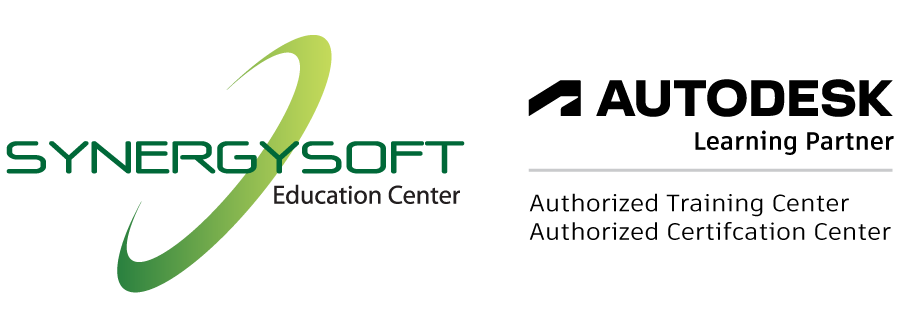การสร้างระนาบตั้งฉากกับเส้นทางเดิน Fusion 360 Tips & Tricks #41

ขั้นตอนการสร้างระนาบให้ตั้งฉากกับเส้นทางเดินใน Autodesk fusion 360 สามารถทำได้ง่ายๆ ดังนี้
วิธีการ
1. สร้างเส้นทางเดินด้วยคำสั่ง Spline บนระนาบก้อนสี่เหลี่ยม ดังรูป
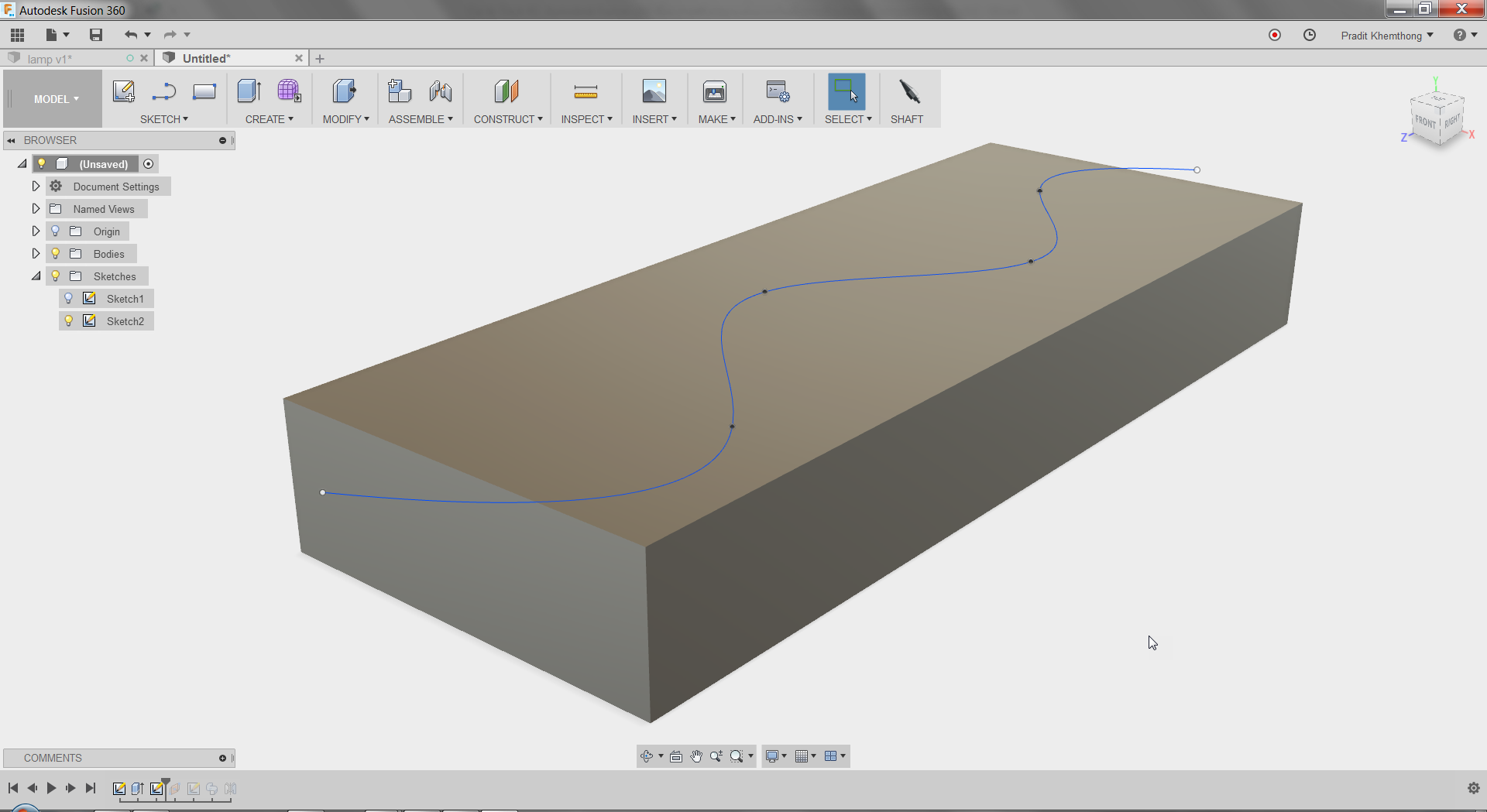
2. ไปที่คำสั่ง Construct > แล้วเลือกคำสั่ง Plane Along Path
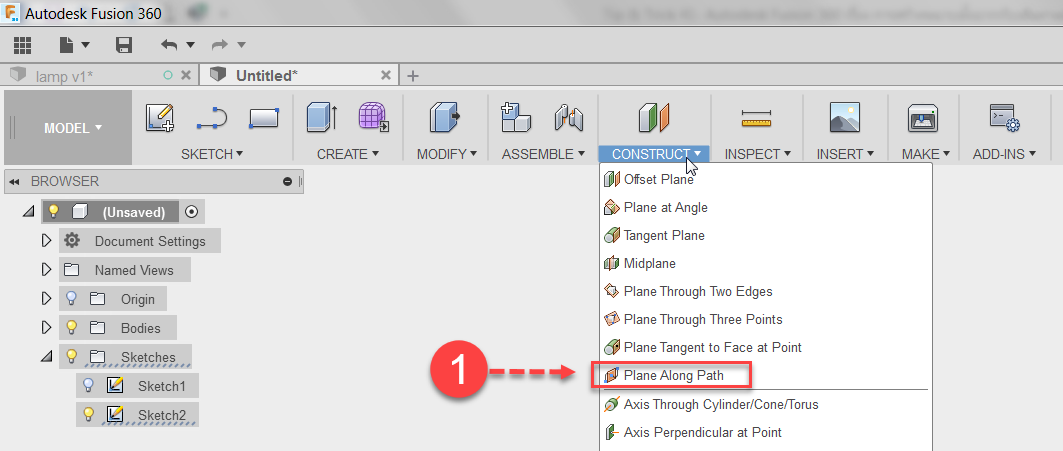
3. คลิกเลือกที่เส้นทางเดิน แล้วกำหนด Distance = 0
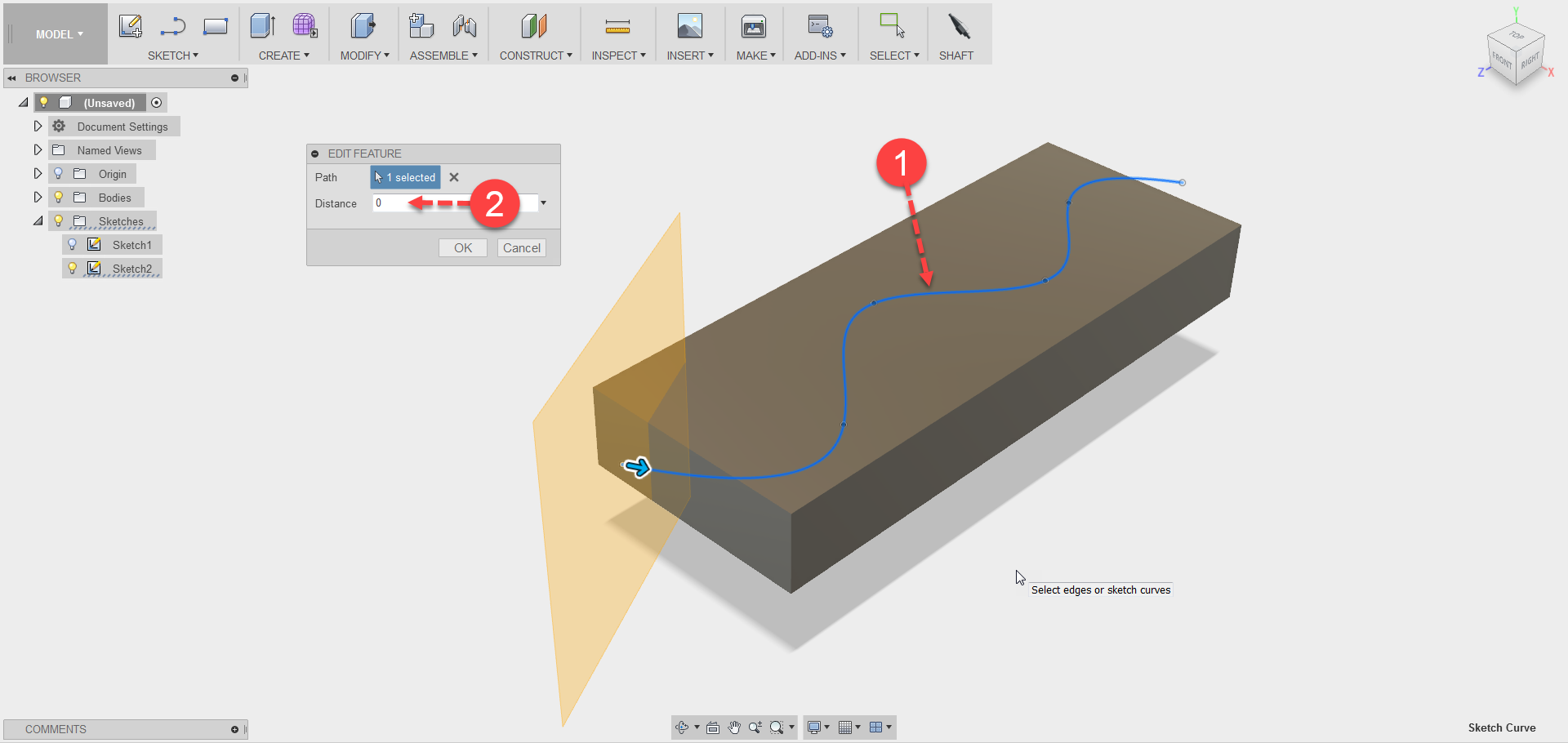
4. ก็จะได้ Plane ที่ตั้งฉากกับเส้นทางเดินดังรูป
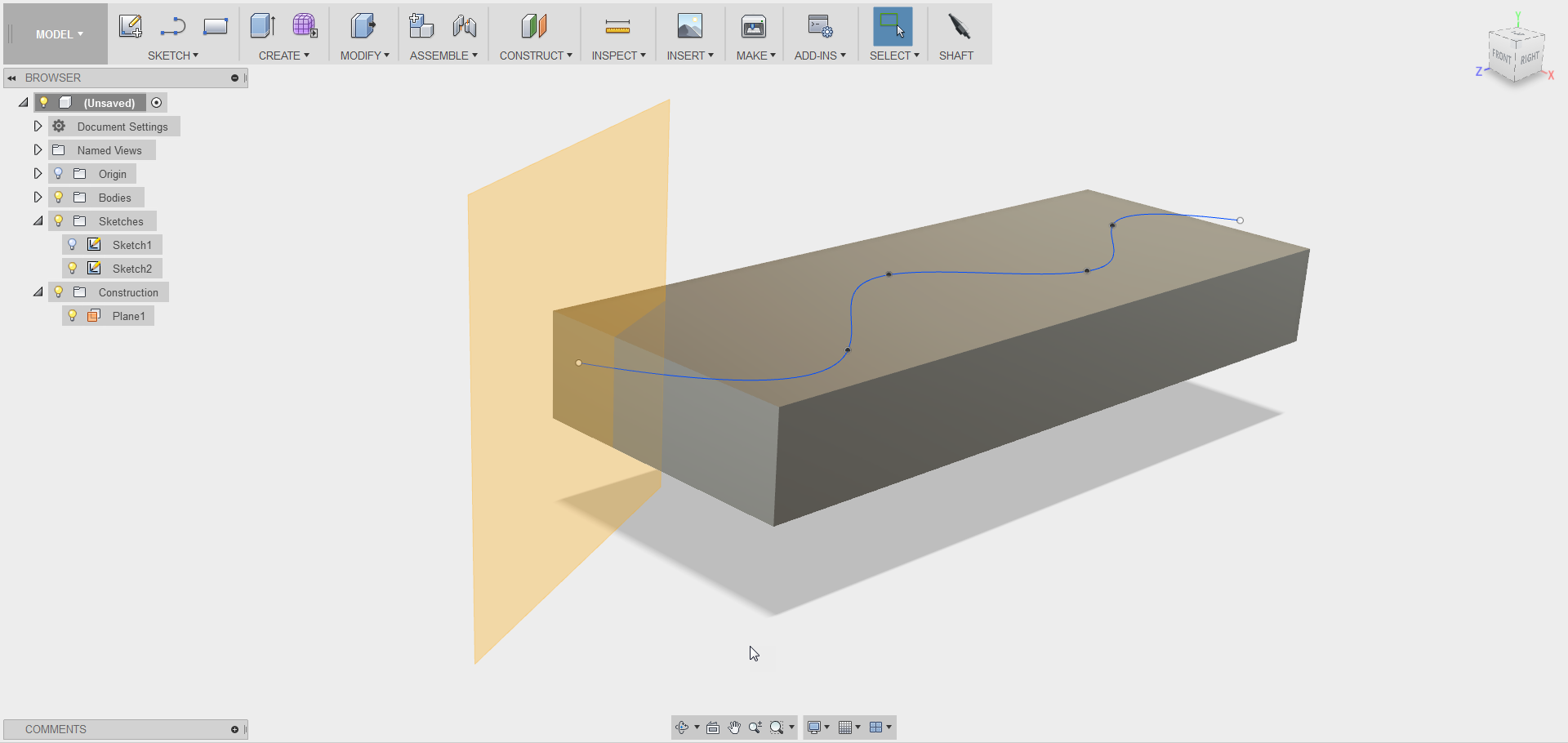
5. คลิกคำสั่ง Create Sketch แล้วคลิกที่ระนาบที่สร้างใหม่
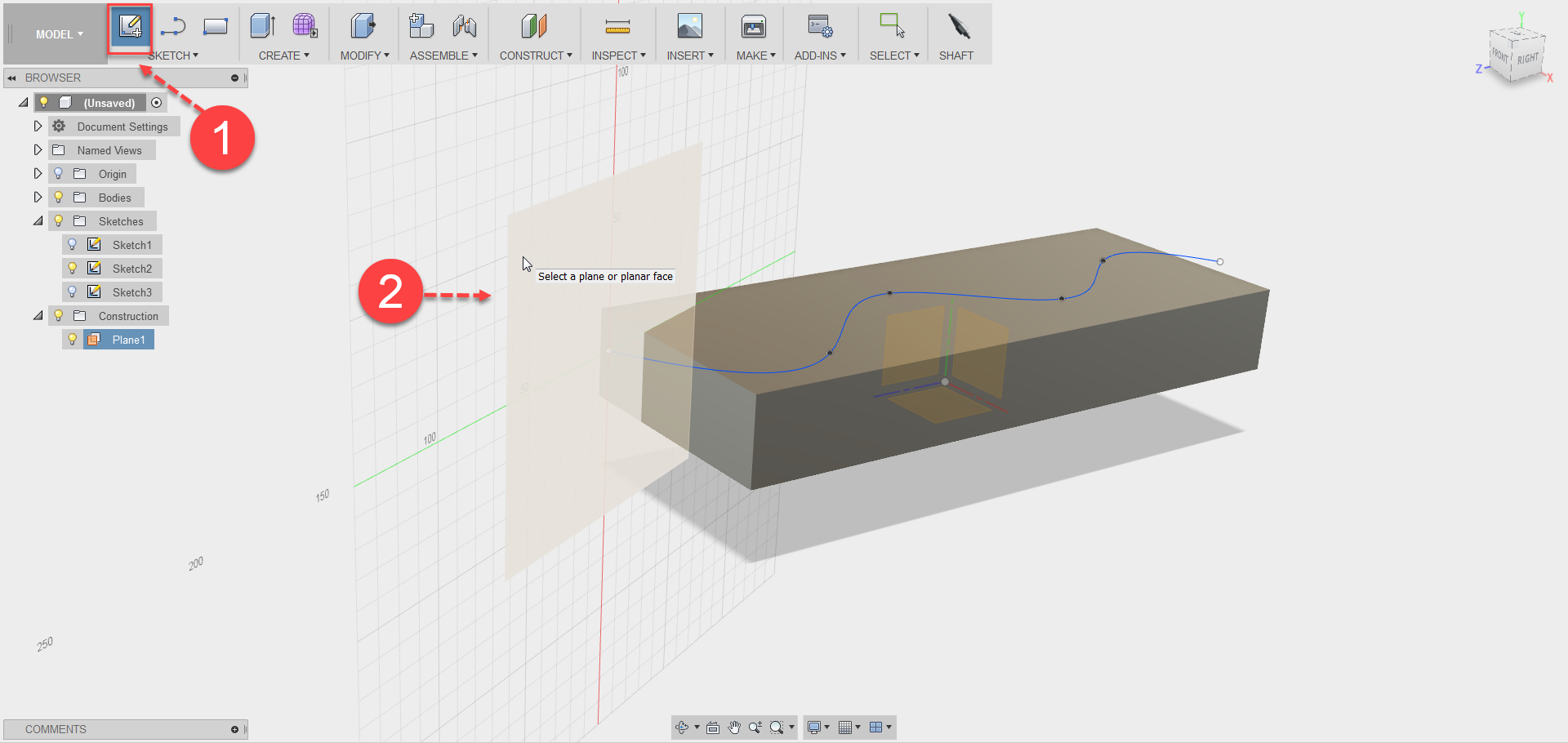
6. สร้างวงกลมที่จุด Origin ยกตัวอย่างดังรูป
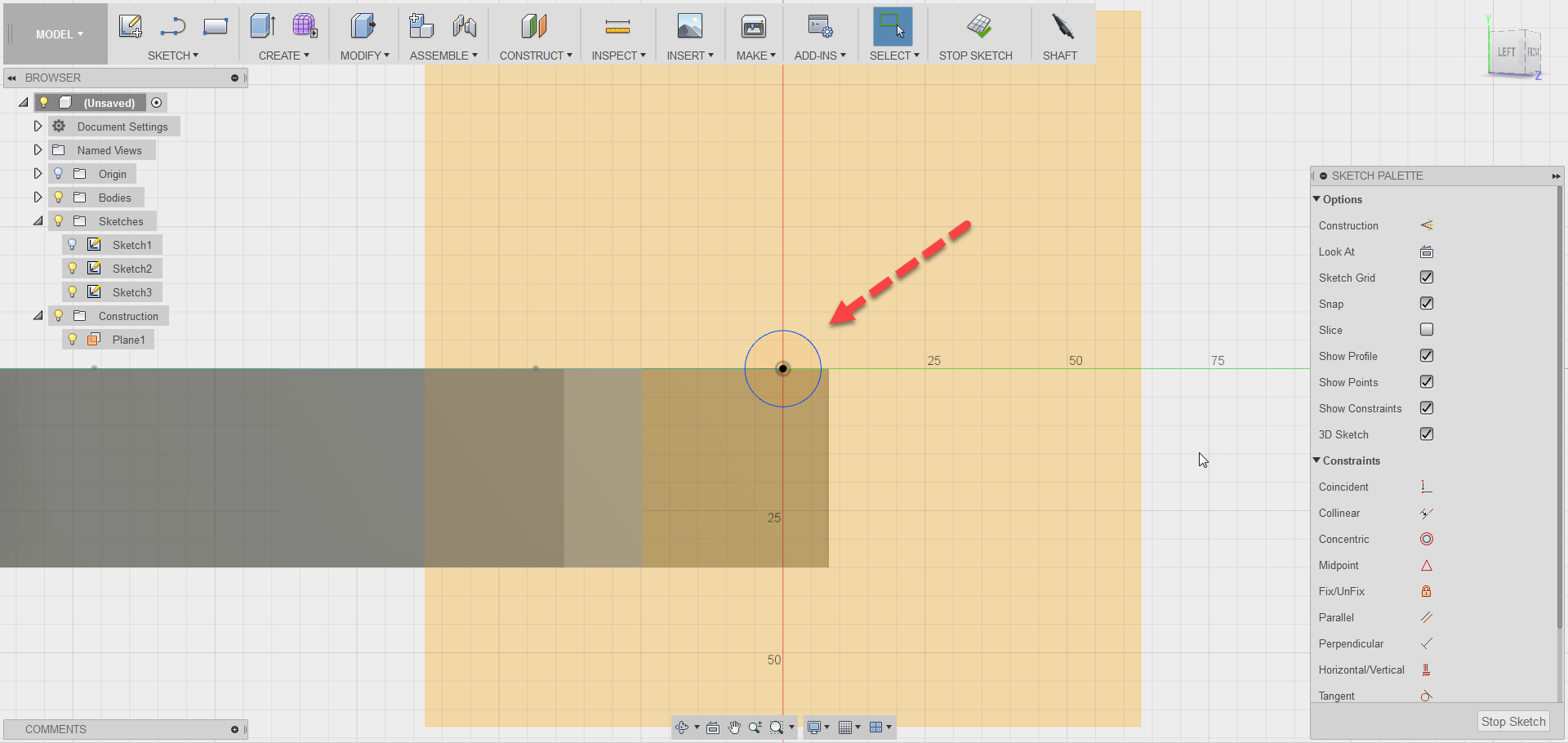
7. คลิกคำสั่ง Sweep เลือก Profile คือ วงกลมที่ Sketch จากนั้นเลือกเส้นทางเดิน Path แล้วเลือก Operation เป็น Cut กด ok
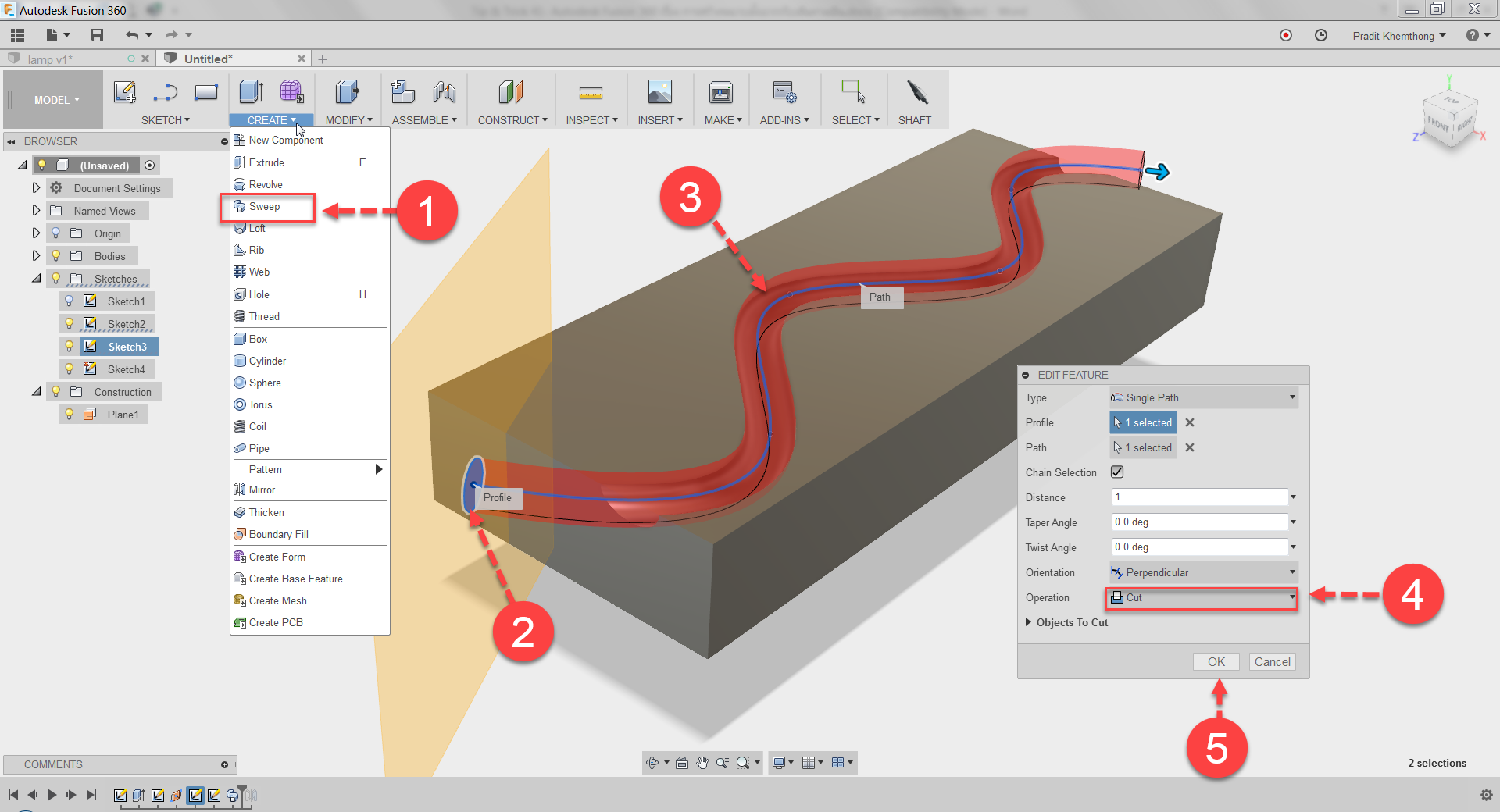
8. จะได้ชิ้นงานลักษณะดังภาพ
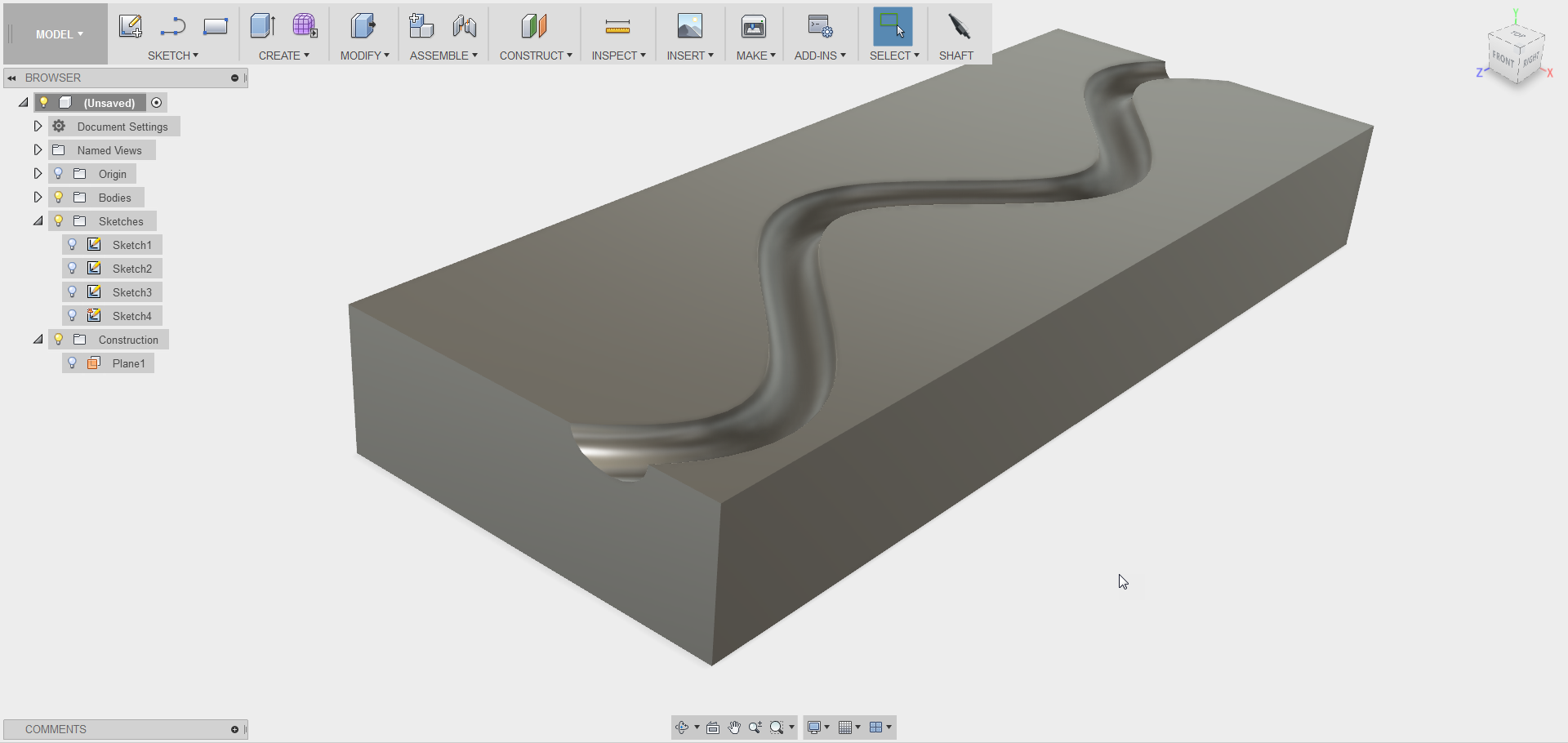
9. หลังจากนั้นคลลิกคำสั่ง Mirror เพื่อคัดลอง Feature Sweep Cut มาอีกด้านนึง ดังรูป
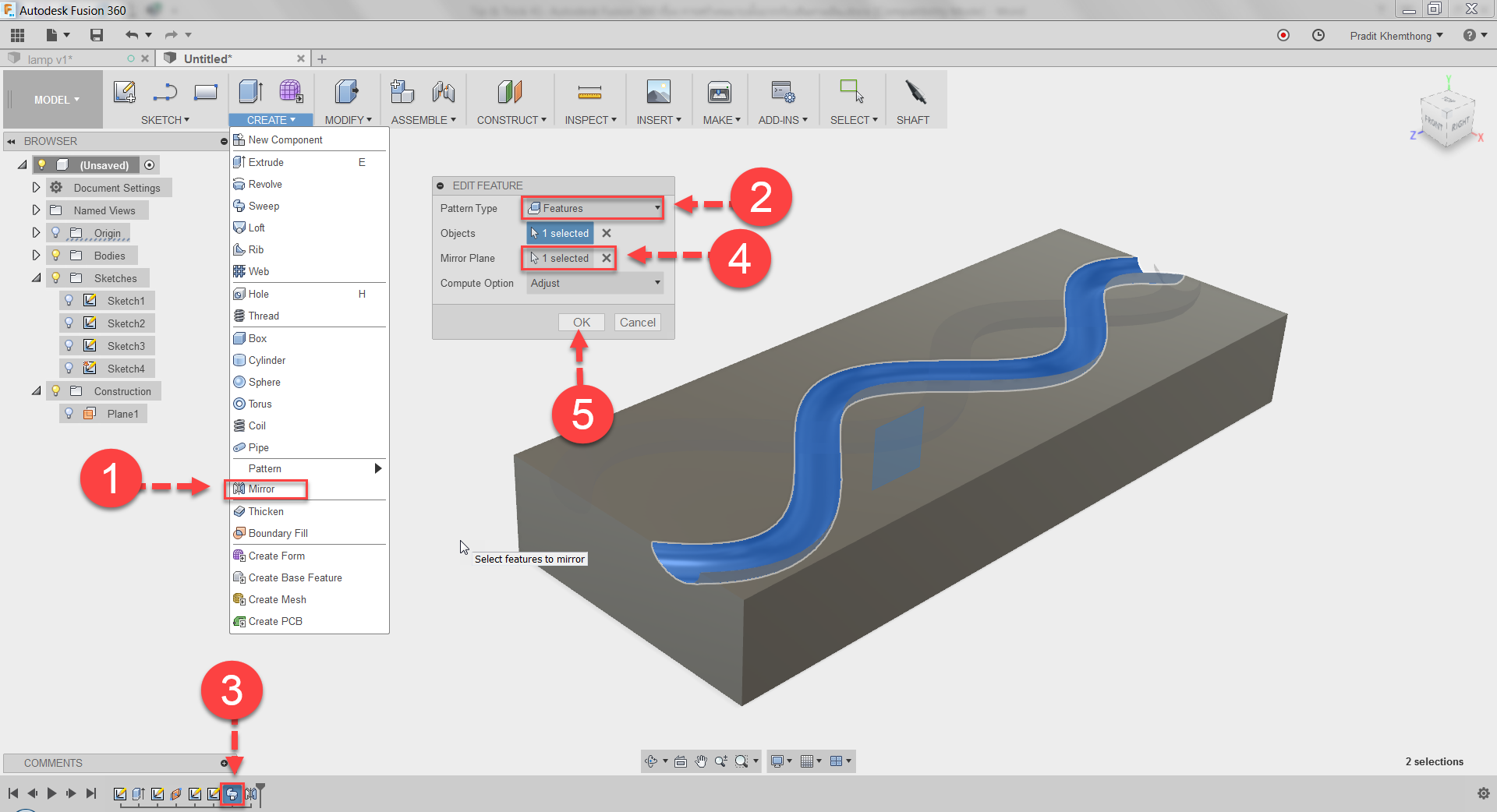
10. ก็จะได้ชิ้นงานลักษณะดังภาพ
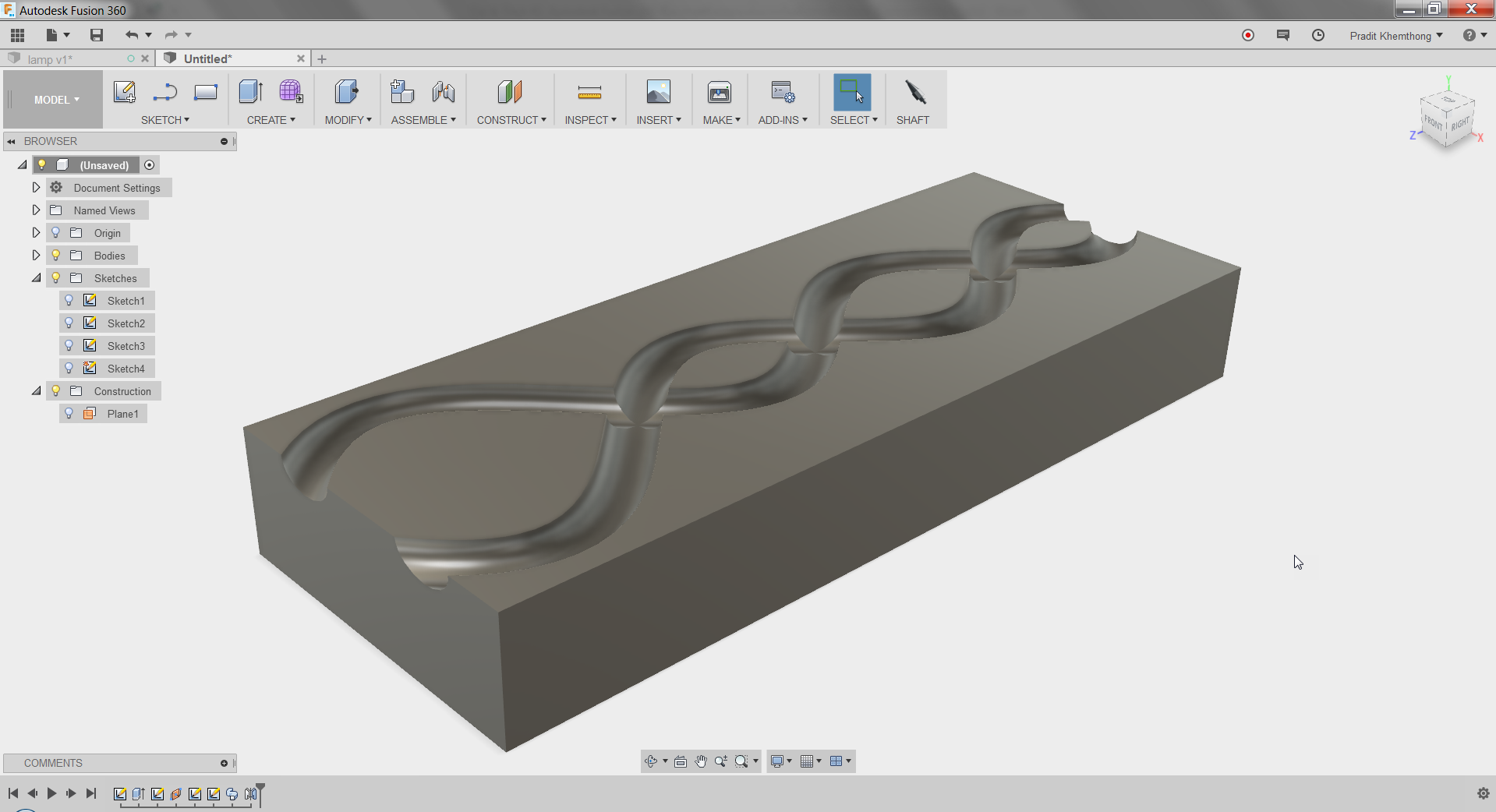
ซินเนอร์จี้ซอฟต์ ตัวแทนจำหน่ายซอฟต์แวร์อย่างเป็นทางการและถูกต้องในประเทศไทยของออโตเดสก์ สำหรับท่านที่ต้องการทราบข้อมูลเพิ่มเติมเกี่ยวกับผลิตภัณฑ์ สามารถสอบถามได้ทางเจ้าหน้าที่ซินเนอร์จี้ซอฟต์ที่